Personalización de la configuración social para una experiencia de portal
Con el Editor del sitio de la galería, puede personalizar la configuración social para una experiencia de portal:
- Compartir eventos - Ofrece la posibilidad de compartir un evento en sitios populares de redes sociales.
- Compartir video - Brinda a los espectadores la posibilidad de compartir un video en sitios populares de redes sociales.
- Mantente conectado - Proporcione a los espectadores un enlace directo a sus sitios de redes sociales en Facebook, Twitter y LinkedIn
Para personalizar la configuración social, haga clic en Social en la navegación de la izquierda.
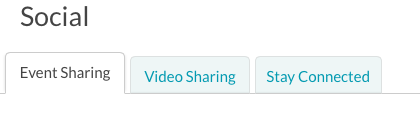
Configurar los ajustes para compartir eventos
La configuración para compartir eventos permite a los espectadores compartir un evento en sitios populares de redes sociales. Aparecerá un menú para compartir en la experiencia.
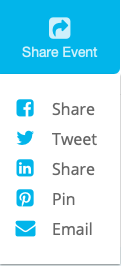
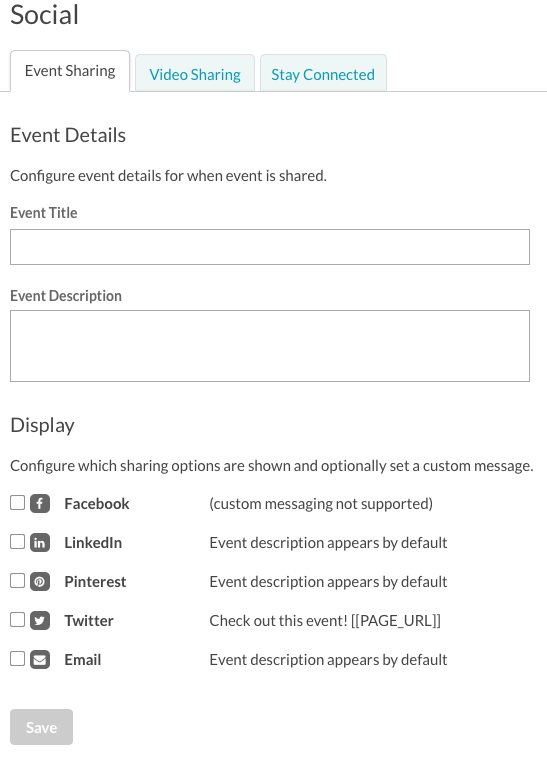
Título y descripción del evento - Ingrese la información del evento. Esta información se mostrará cuando se comparta en sitios de redes sociales.
Opciones para compartir - Seleccione las opciones para compartir en redes sociales que se muestran. Con la excepción de Facebook, se puede configurar un mensaje de intercambio personalizado para cada opción de intercambio social haciendo clic en el nombre. Por ejemplo, para configurar un mensaje personalizado para videos compartidos en LinkedIn, haga clic en el LinkedIn Enlace. Configure el mensaje y luego haga clic en Ahorrar.
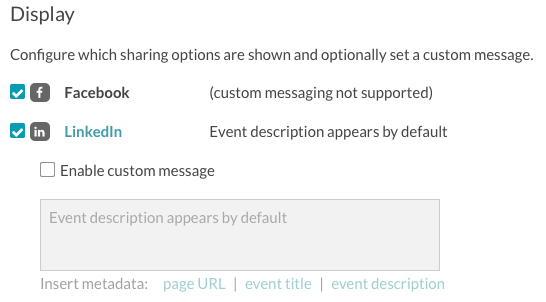
Los mensajes personalizados aparecerán en las publicaciones cuando el video se comparta socialmente.
Configurar los ajustes para compartir videos
La configuración para compartir videos permite a los espectadores compartir un video en sitios populares de redes sociales. Los iconos para compartir aparecerán junto al reproductor.
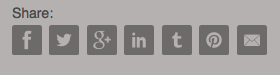
Para configurar las opciones para compartir videos que se mostrarán, haga clic en el Compartir video pestaña.
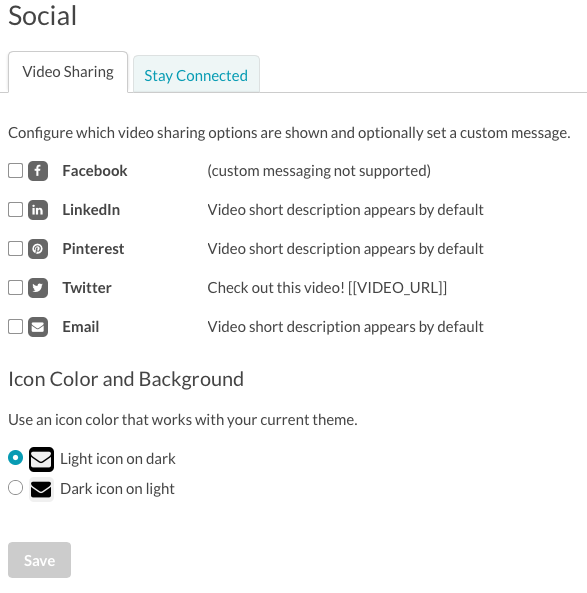
Opciones para compartir - Seleccione las opciones para compartir en redes sociales para habilitar. Con la excepción de Facebook, se puede configurar un mensaje de intercambio personalizado para cada opción de intercambio social haciendo clic en el nombre. Por ejemplo, para configurar un mensaje personalizado para videos compartidos en LinkedIn, haga clic en el LinkedIn Enlace. Configure el mensaje y luego haga clic en Ahorrar.
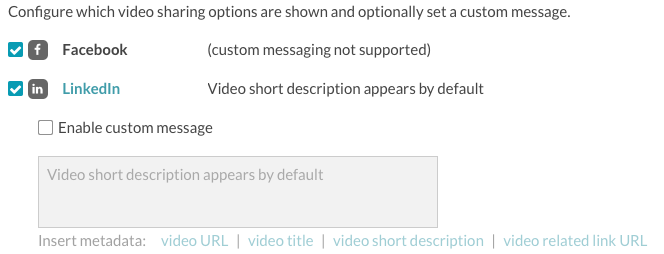
Los mensajes personalizados aparecerán en las publicaciones cuando el video se comparta socialmente.
Color y fondo del icono - Configure el color del icono para usar un Icono de luz en la oscuridad fondo o Icono oscuro en luz antecedentes. No todas las plantillas admiten esta opción.
Compartiendo en Twitter
Cuando los espectadores comparten contenido de video en Twitter, el video se incrustará en una tarjeta de reproductor de Twitter. Las tarjetas de reproductor permiten incrustar contenido de video en tweets. Antes de que el contenido de video se reproduzca incrustado en un tweet, el editor debe ser aprobado por Twitter. Cuando crea un sitio de Galería, se le asigna una URL del formulario site-xxx.bcvp0rtal.com. La bcvp0rtal El dominio ha sido aprobado por Twitter. Sin embargo, si alojas tu sitio de Galería en un dominio personalizado, debes completar el proceso de aprobación de la tarjeta de Twitter antes de que tu contenido se reproduzca incrustado en los tweets. Para obtener más información sobre las tarjetas de Twitter y el proceso de aprobación, consulte la Documentación de Twitter.
Compartir por correo electrónico
Cuando los espectadores comparten contenido de video por correo electrónico, el asunto y el cuerpo del correo electrónico se codificarán en un mailto enlace para el botón para compartir correo electrónico. Cada navegador y cliente de correo tiene una longitud máxima de caracteres admitida. Se debe tener cuidado para asegurarse de que los correos electrónicos generados no excedan los límites de caracteres impuestos por los navegadores y los clientes de correo.
Configurar los ajustes de permanecer conectado
La configuración de Permanecer conectado brinda a los espectadores acceso directo a su Facebook, Twitter y páginas de LinkedIn. Aparecerán íconos en el pie de página, dando a los espectadores acceso directo a sus sitios de redes sociales.
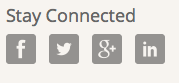
Haga clic en el Mantente conectado pestaña, agregue la información de sus redes sociales según sea necesario y luego haga clic en Ahorrar.
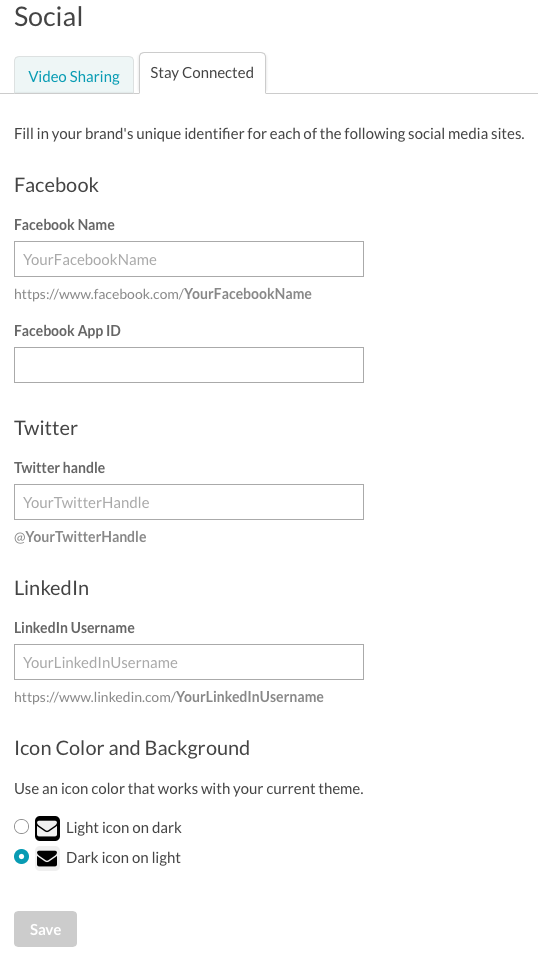
Los iconos también se pueden configurar para utilizar un Icono de luz en la oscuridad o Icono oscuro en luz tema de color.

